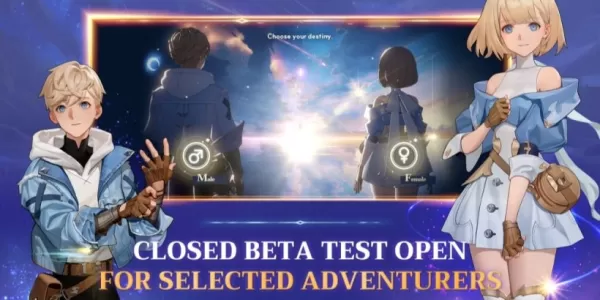En plongeant dans un titre AAA premium comme * Call of Duty *, les joueurs ont naturellement envie de performances de premier ordre. Cependant, si vous remarquez que les graphiques * Black Ops 6 * semblent granuleux et floues, nuisant à votre immersion et rendant l'acquisition cible plus difficile, ne vous inquiétez pas. Voici un guide détaillé sur la façon d'améliorer votre expérience visuelle et de tirer le meilleur parti de * Call of Duty: Black Ops 6 *.
Table des matières
Pourquoi Black Ops 6 a-t-il l'air granuleux et flou? Réponse comment désactiver le flou dans Call of Duty: Black OPS 6S pour réduire les céréales et améliorer la clarté des OPS noirs 6S pour améliorer les détails et les textures de l'image Black Ops 6 Pourquoi Black Ops 6 semble-t-il granuleux et flou? Répondu
Si Black Ops 6 semble granuleux et flou sur votre configuration, et que vous avez déjà modifié vos paramètres matériels pour vous assurer que votre console ou votre PC étend à la résolution la plus élevée que votre moniteur prend en charge, le coupable pourrait être certains paramètres en jeu. Même si vous avez ajusté ces paramètres auparavant, les mises à jour du jeu peuvent parfois les réinitialiser avec des valeurs par défaut. Les paramètres clés affectant la qualité d'image sont nichés dans le menu graphique, spécifiquement sous les onglets d'affichage, de qualité et de vue. L'onglet de qualité, en particulier, abrite les paramètres cruciaux que vous devrez modifier pour améliorer la fidélité visuelle de Black Ops 6 .
Comment désactiver le flou dans Call of Duty: Black Ops 6
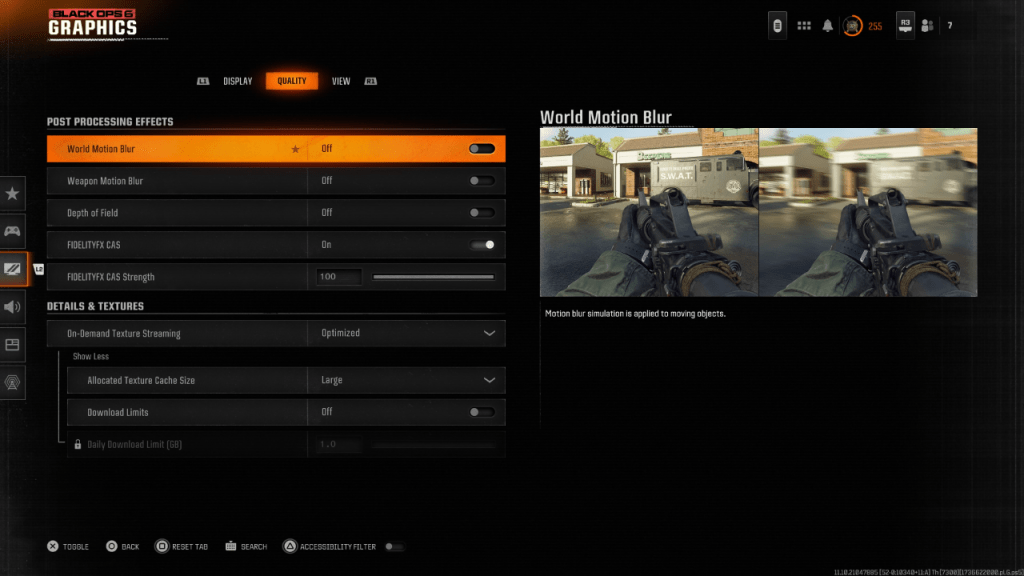 Pour une sensation plus cinématographique, de nombreux jeux intègrent un flou de mouvement et une profondeur de champ pour imiter les effets de la lentille de la caméra, prêtant une qualité de film au gameplay. Bien que ces paramètres puissent améliorer l'immersion dans les jeux narratifs, ils peuvent introduire un flou indésirable dans des tireurs compétitifs en rythme rapide comme Call of Duty: Black Ops 6 , ce qui rend difficile de repérer des cibles.
Pour une sensation plus cinématographique, de nombreux jeux intègrent un flou de mouvement et une profondeur de champ pour imiter les effets de la lentille de la caméra, prêtant une qualité de film au gameplay. Bien que ces paramètres puissent améliorer l'immersion dans les jeux narratifs, ils peuvent introduire un flou indésirable dans des tireurs compétitifs en rythme rapide comme Call of Duty: Black Ops 6 , ce qui rend difficile de repérer des cibles.
Pour désactiver le flou de mouvement et la profondeur de champ, suivez ces étapes:
Accédez aux paramètres graphiques, sélectionnez l'onglet de qualité et faites défiler les effets post-traitement. Définissez le flou du mouvement mondial. Définissez le flou du mouvement de l'arme à off. Réglez la profondeur de champ sur OFF. Comment réduire les céréales et améliorer la clarté des OPS noirs 6
Même après avoir ajusté les paramètres mentionnés ci-dessus, vous pourriez toujours rencontrer des problèmes avec la qualité de l'image dans Call of Duty: Black Ops 6 . Cela pourrait être dû à des réglages gamma et à la luminosité mal calibrés. Dirigez-vous vers l'onglet Affichage dans les paramètres graphiques Black Ops 6 . Accédez à l'option gamma / luminosité et ajustez le curseur jusqu'à ce que le logo Call of Duty au centre de l'écran soit à peine visible. Un réglage de 50 fonctionne souvent bien, mais vous devrez peut-être affiner cela en fonction de votre affichage spécifique.
Une fois que votre gamma et votre luminosité sont définis, accédez à l'onglet de qualité des paramètres graphiques Black Ops 6 . Assurez-vous que FidelityFX CAS est activé pour tirer parti de la technologie d'adaptation d'adaptation de contraste FidelityFX d'AMD, ce qui augmente la netteté des scènes dans Black Ops 6 . La résistance FidelityFX CAS par défaut est 50/100, mais la mener jusqu'à 100 peut améliorer encore la clarté de l'image si nécessaire. Si Black Ops 6 regarde toujours, le problème peut provenir du streaming de texture à la demande.
Comment améliorer les ops noirs 6 détails de l'image et les textures
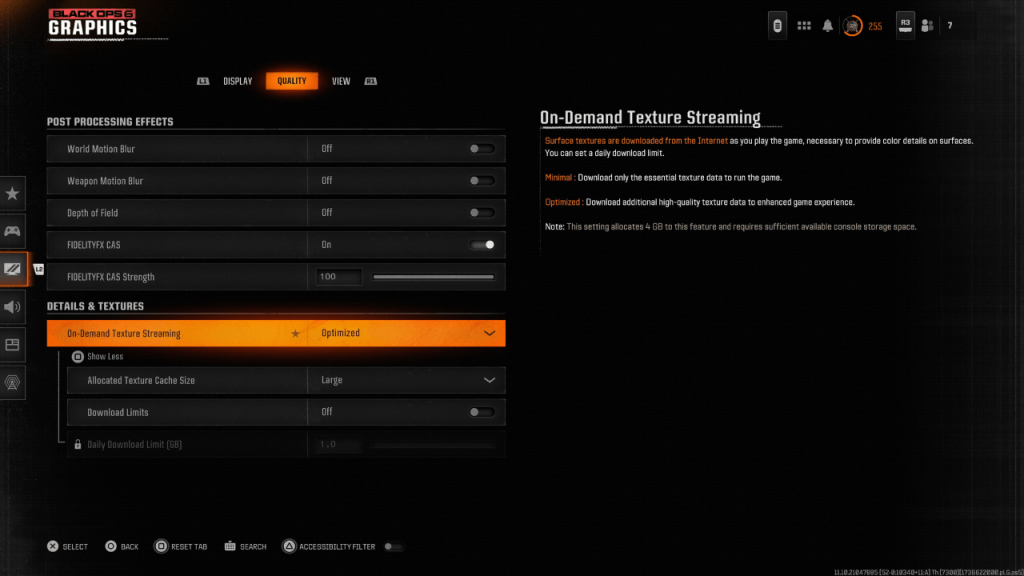 Pour gérer les tailles de fichiers élevées des jeux Call of Duty modernes, Black Ops 6 utilise le streaming de texture à la demande. Cette fonctionnalité télécharge les textures à partir d'Internet en temps réel, plutôt que de les stocker localement, ce qui économise de l'espace sur votre appareil mais peut compromettre la qualité d'image.
Pour gérer les tailles de fichiers élevées des jeux Call of Duty modernes, Black Ops 6 utilise le streaming de texture à la demande. Cette fonctionnalité télécharge les textures à partir d'Internet en temps réel, plutôt que de les stocker localement, ce qui économise de l'espace sur votre appareil mais peut compromettre la qualité d'image.
Pour optimiser la qualité de l'image, accédez aux paramètres des détails et textures sous l'onglet Qualité dans les paramètres graphiques de Black Ops 6 . Définissez le streaming de texture à la demande pour télécharger des textures de meilleure qualité. Cliquez sur "Afficher plus" pour accéder à des options supplémentaires et définir la taille de cache de texture allouée à Large. Ce paramètre utilisera plus de stockage mais permettra de télécharger plus de textures simultanément. Si votre plan Internet ne limite pas votre utilisation, envisagez également de définir des limites de téléchargement à OFF. Cela garantit que Black Ops 6 peut télécharger toutes les textures haute résolution dont il a besoin pour fournir des performances graphiques de pointe de manière cohérente.
Avec ces ajustements, vous devriez voir une amélioration significative de la qualité visuelle de Call of Duty: Black Ops 6 , ce qui rend votre expérience de jeu plus fluide et plus agréable.